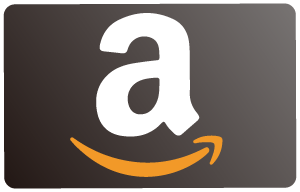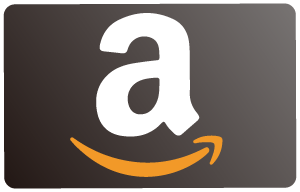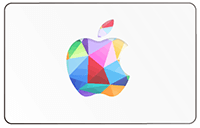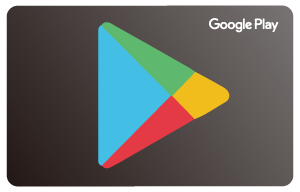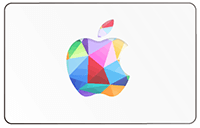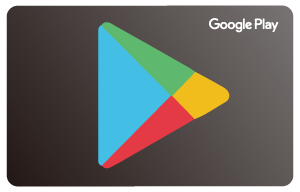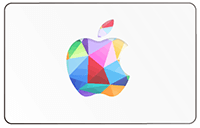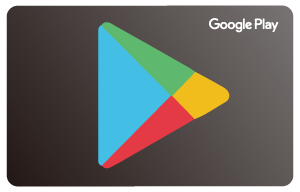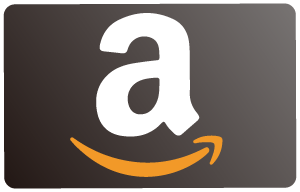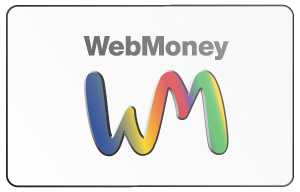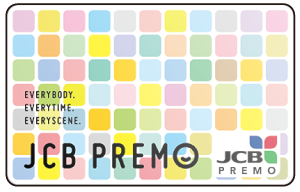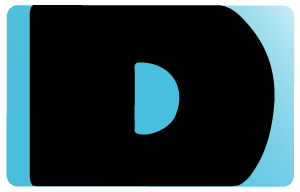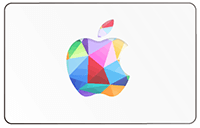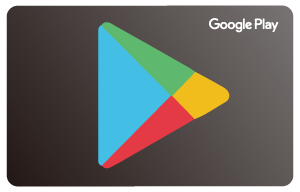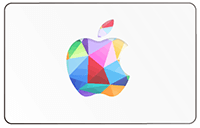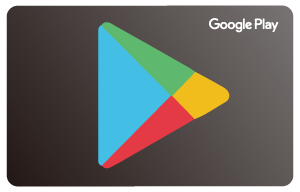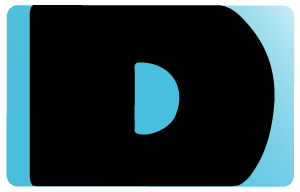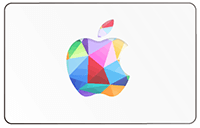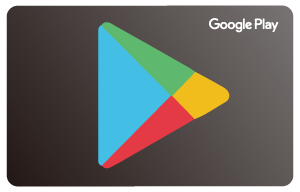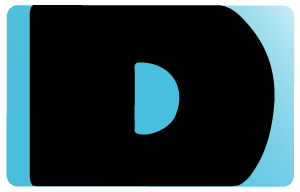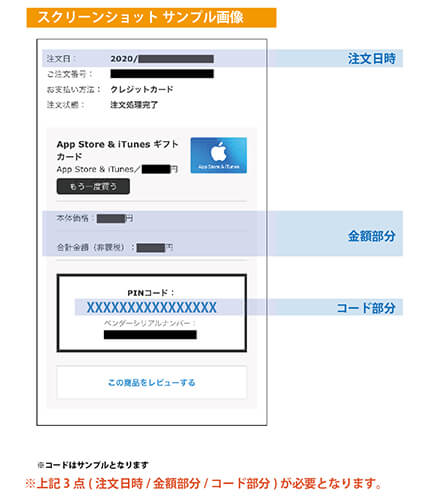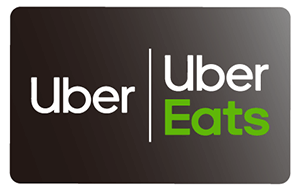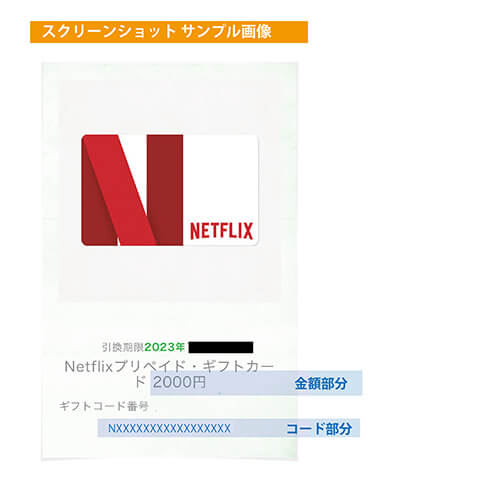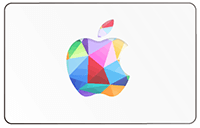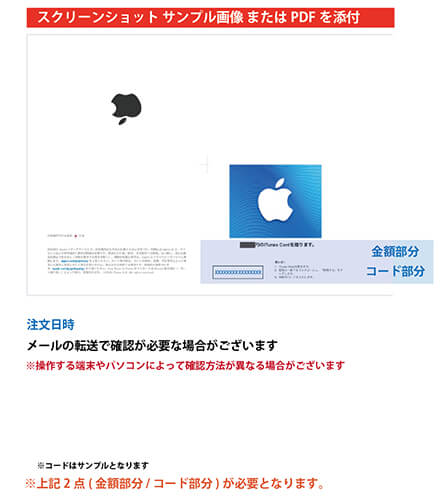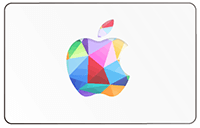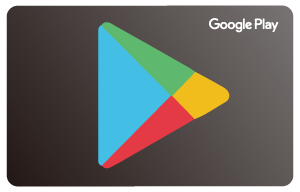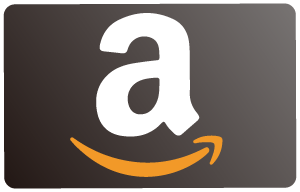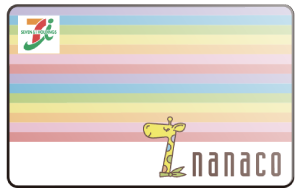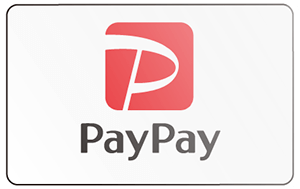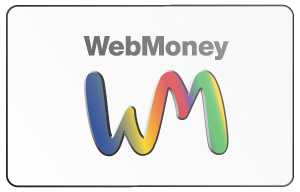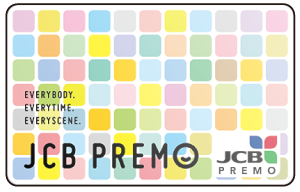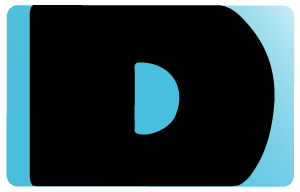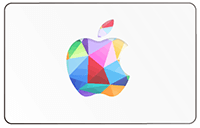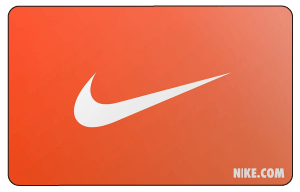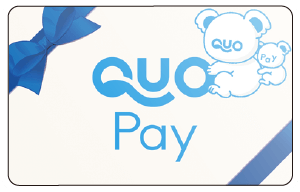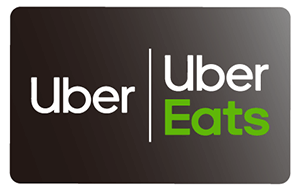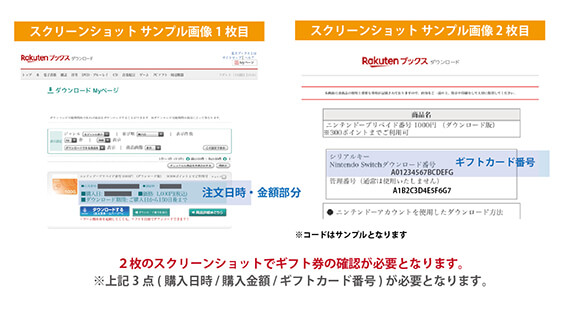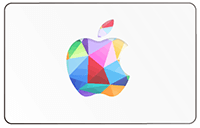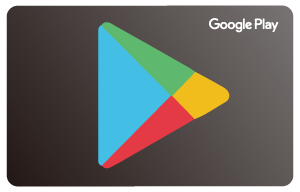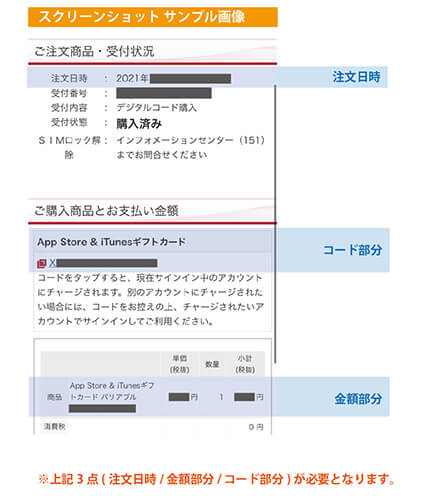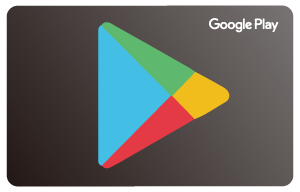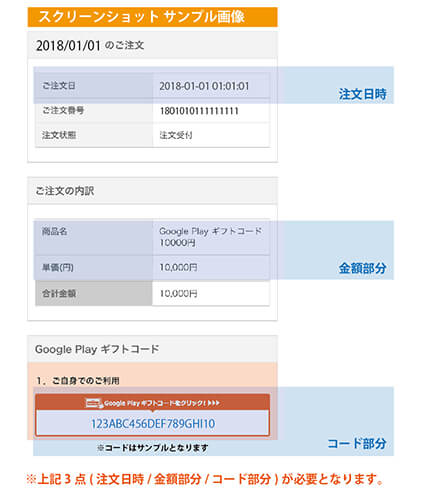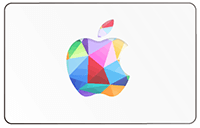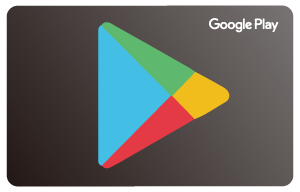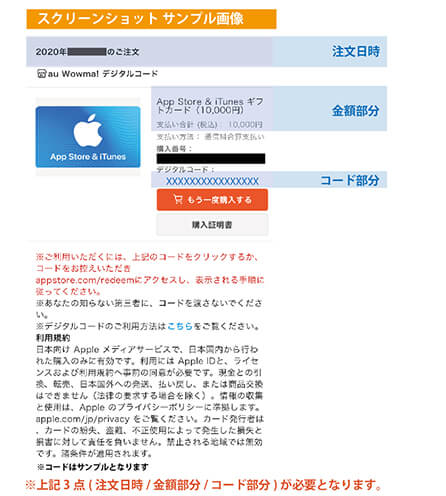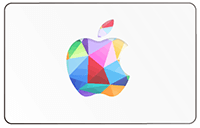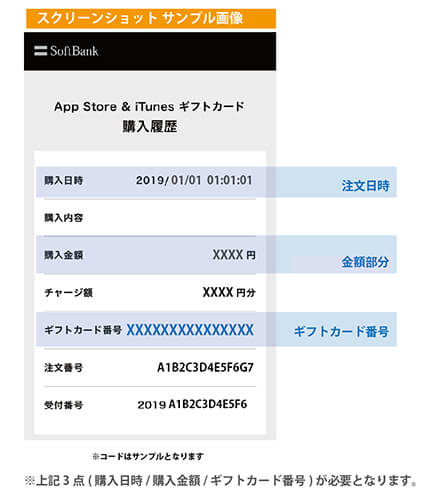アマゾン公式
■ amazonギフト券Eメールタイプ
ギフト券送付方法
メールの転送
- 01. メール通知
購入完了後に指定のアドレスにメールが届く
- 02. メール受信確認
件名が「○○様からAmazonギフト券をお贈りします」又は「Amazonギフト券が送られてきました」
- 03. メール転送
届いたメールを「全文転送」の機能で送信
■ amazonギフト券Eメールタイプ以外
ギフト券送付方法
写真撮影・スクリーンショット
- 01. 商品が届く
封筒タイプ・印刷タイプの「金額」「コード」が写るように撮影
- 02. 購入履歴
アマゾンサイト内の購入履歴(金額・シリアル番号)をスクリーンショット
- 02. 納品書確認
アマゾンサイト内の購入履歴が見れない場合は納品書を写真撮影
- 03. メール送信
撮影した写真をメールに添付して送信
■ iTunes / Google / 任天堂 / PSN / mobage
ギフト券送付方法
メールの転送
- 01. メール通知
購入完了後に指定のアドレスにメールが届く
- 02. メール受信確認
件名が「Amazon.co.jpのご注文…. 」から始まるメール
- 03. メール転送
届いたメールを「全文転送」の機能で送信
カードタイプ
ギフト券の種類
各カードタイプ
ギフト券送付方法
写真撮影
- 01. 写真撮影
カードの表と裏の四隅が写るように撮影
- 02. 領収書・納品書撮影
購入時の領収書・納品書を四隅が写るように撮影
- 03. メール送信
撮影した写真をメールに添付して送信
※ギフト券によっては「領収書・納品書」が必須となる場合がございます。
楽天認定店
ギフト券の種類
iTunesコード / GooglePlayギフトコード
ギフト券送付方法
メールの転送
- 01. メール通知
購入完了後に指定のアドレスにメールが届く
- 02. メール受信確認
件名が【App Store & iTunes ギフトカード認定店】または【Google Play ギフトカード認定店】ご購入いただいたApp Store & iTunes ギフトカードのお届けです のメールを確認
- 03. メール転送
届いたメールを「全文転送」の機能で送信
Kiigo
ギフト券の種類
iTunesコード / GooglePlayギフトコード / NETFLIX / DMM.com
ギフト券送付方法
スクリーンショット
- 01. kiigo HP
Kiigoにログイン
- 02. ログイン
「Kiigo」Webサイトの「マイメニュー」をタップ
- 03. 購入履歴
「購入履歴」ページをスクリーンショット
スクリーンショット画面
giftee*
ギフト券の種類
majica / Uber・UberEats /こども商品券 / 図書カードNEXTネットギフト
ギフト券送付方法
【majica・こども商品券・図書カードNEXTネットギフト】
「ギフトを送る」の場合 ギフト券のURLを送信
- 01. giftee* HP
giftee*にログインし、メニューから「使えるギフト」をタップ
- 02. 使えるギフト
「使えるギフト」ページから対象のギフト券をタップ
- 03. ギフト券ページ
「ギフトURL」にある【コピー】をタップ
「自分用に購入する」の場合 ギフト券のURLを送信
- 01. giftee* HP
giftee*にログインし、メニューから「購入履歴」をタップ
- 02. 購入履歴
「購入履歴」ページから対象のギフト券をタップ
- 03. 使えるギフト
「使えるギフトから利用する」をタップし、「ギフト券の絵」を選択して、開いたページのURLを【コピー】する
※1 アプリだと「使えるギフト」が「購入履歴」となっております。
※2 他のギフトコードとは表記が少し異なりますのでご注意ください。URLがコードとなります。
※3 図書カードNEXTネットギフトに関しまして追加書類でご送付いただく際にURL送付が難しい場合は、「自分用に購入する」場合の03.に進んだ後金額とQR画面に進み下へスクロールし、「PDFダウンロード」をタップしPDFとしてお送りいただいても問題ございません。
【Uber】
スクリーンショット
- 01. giftee* HP
giftee*にログインし、メニューから「使えるギフト」をタップ
- 02. 使えるギフト
「使えるギフト」ページから対象のギフト券をタップ
- 03. ギフト券ページ
「ギフトコード番号」がわかるようにスクリーンショット
※アプリだと「使えるギフト」が「購入履歴」となっております。
スクリーンショット画面
apple公式
ギフト券の種類
iTunesコード / Appstoreギフトコード
ギフト券送付方法
【A】メールの転送
メール送信の際にリンクが残っている場合
- 01. メール通知
購入完了後に指定のアドレスにメールが届く
- 02. メール受信確認
件名が「 ○○ 様からiTunes Cardが届きました」を確認
- 03. メール転送
届いたメールを「全文転送」の機能で送信
【B】スクリーンショット
メール送信後にリンクが無くなる場合
- 01. メール通知
購入完了後にメールが届き、件名「 ○○ 様からiTunes Cardが届きました」を確認
- 02. メール内容の確認
メール内にある「このギフトカードを印刷する」をタップ
- 03. ギフトコード情報確認
「カードを印刷」をタップした先をスクリーンショット
スクリーンショット画面
ポイントサイト
ギフト券の種類
各ギフトコード
ギフト券送付方法
【A】メールの転送
- 01. メール通知
ポイント交換後に指定のアドレスにメールが届く
- 02. メール受信確認
「日付」「ギフトコード番号」「利用ポイント数・金額」が記載されているメールを確認
- 03. メール転送
届いたメールを「全文転送」の機能で送信
【B】スクリーンショット
オッズパークなどのwebで確認するサイト
- 01. サイトへログイン
各ポイントサイトの会員ページにログイン
- 02. メール内容の確認
「利用/交換履歴」などの項目をタップ
- 03. ギフトコード情報送信
「交換日付」「金額」「ギフトコード番号」が写るようにスクリーンショット
Appstore
ギフト券の種類
iTunesコード
ギフト券送付方法
メールの転送
- 01. メール通知
購入完了後に指定のアドレスにメールが届く
- 02. メール確認
件名が「 ○○ 様からiTunes ギフトがプレゼントされました 」の下記にあるURLをタップ
- 03. メール転送
届いたメールの「全文転送」の機能で送信
NIKE公式オンラインストア
ギフト券の種類
NIKEギフトカード
ギフト券送付方法
メールの転送
- 01. メール通知
購入完了後、指定のアドレスにメールが届く
- 02. メール受信確認
「ギフトカード番号」「PINコード」が記載されているメールを確認
- 03. メール転送
届いたメールを「全文転送」の機能で送信
QUOオンラインストア
ギフト券の種類
QUOPayギフト
ギフト券送付方法
メールでURLを送信する
- 01. QUOオンラインストアHP
購入完了後、QUOカードPayオンラインストアにログインし、マイページから「注文履歴照会」をタップ
- 02. バリューコードを送る
③コピー 画面にある「コピー」をタップ
- 03. メール送信
当店へコピーしたURLを貼り付けしてメールを送信
Uber公式アプリ
ギフト券の種類
Uber/UberEatsギフトコード
ギフト券送付方法
スクリーンショット
- 01. メール通知
購入完了後に指定のアドレスにメールが届く
- 02. メール確認
件名が「 Uberギフトカードを受け取りました! 」を確認
- 03. ギフトコード情報送信
URLを開いた後に「ギフトカード券面額」「PIN」が映るようにスクリーンショット
楽天BOOKS
ギフト券の種類
ニンテンドープリペイドコード
ギフト券送付方法
スクリーンショット
- 01. サイトへログイン
楽天ブックスのダウンロードMyページから「購入履歴」をタップ
- 02. 購入日・金額の確認
「購入日・金額」が記載されているページをスクリーンショット
- 03. ダウンロード番号の確認
「ダウンロード番号表示」をタップし表示された「商品名・ダウンロード番号」画面をスクリーンショット
スクリーンショット画面
ドコモオンラインショップ
ギフト券の種類
iTunesコード / GooglePlayギフトコード
ギフト券送付方法
スクリーンショット
- 01. ドコモオンラインショップHP
スマホメニューから「購入履歴」をタップ
- 02. 購入履歴
「ご購入履歴・配送状況・予約内容確認」ページの「コードの確認」タップ
- 03. ご購入履歴・配送状況・予約内容確認
「ご注文の詳細」ページをスクリーンショット
スクリーンショット画面
auオンラインショップ
ギフト券の種類
GooglePlayギフトコード / 任天堂 / PSN
ギフト券送付方法
スクリーンショット
- 01. auオンラインショップHP
「ご注文履歴を見る」をタップ
- 02. 注文履歴
「注文履歴の詳細をみる」を選択
- 03. 注文履歴の詳細
「ご注文の詳細」ページをスクリーンショット
スクリーンショット画面
auPAYマーケット
ギフト券の種類
iTunesコード / GooglePlayギフトコード
ギフト券送付方法
【A】メールの転送
通知メールが届いている場合はこちらが簡単操作で送信が可能となります。
- 01. メール通知
購入完了後に指定のアドレスにメールが届く
- 02. メール受信確認
件名が「auPAYマーケット デジタルコードご購入ありがとうございました」を確認
- 03. メール転送
届いたメールを「全文転送」の機能で送信
【B】スクリーンショット
通知メールが届いていない場合はこちらの操作でギフト券を確認することができます。
- 01. auPAYマーケットHP
「マイメニュー」から「購入履歴(お買い物履歴)」をタップ
- 02. 購入履歴(お買い物履歴)
「デジタルコード購入履歴はこちら」をタップ
- 03. デジタルコード購入履歴
「購入履歴」ページで送信予定コードをスクリーンショット
スクリーンショット画面
ソフトバンクオンラインショップ
ギフト券の種類
iTunesコード
ギフト券送付方法
スクリーンショット
- 01. ソフトバンクオンラインショップHP
オンラインショップにアクセス
- 02. 購入履歴確認
「購入履歴の確認はこちら」をタップ
- 03. スクリーンショット撮影
「購入履歴」ページをスクリーンショット
スクリーンショット画面
各オンラインショップ
● QUOオンラインストア
クオカードペイとは、コンビニや家電量販店で利用できる電子マネーとなります。そんな便利な『QUOカードPay』の特徴をご紹介します。